Ako si vždy sníval o vytvorení vlastného Avatara v ohromujúcom videu, si tu na správnom mieste. Táto komplexná príručka ťa krok za krokom prevedie procesom, vrátane techník sledovania tváre a kreatívnych prispôsobení na dosiahnutie pôsobivého výsledku. Poďme sa do toho pustiť a odkryť kúzlo sledovania tváre!
Kľúčové poznatky
- Využitie sledovania tváre v After Effects na presné prispôsobenie tváre.
- Vytvorenie pútavého efekty Avatara prostredníctvom kreatívnych zmien farieb.
- Aplikácia filtra zjemnenia na zmenu rysov tváre.
- Efektívne manipulovanie s maskami na prispôsobenie špecifických oblastí.
Krok za krokom návod
Krok 1: Prípravy v After Effects
Najprv otvoríš After Effects a načítaš zábery tvojej tváre, ktorú chceš premeniť na Avatara. Mal by si zabezpečiť, aby svetlo bolo čo najprirodzenejšie, aby sledovanie fungovalo dobre. Keď máš video načítané, vytvor novú kompozíciu.
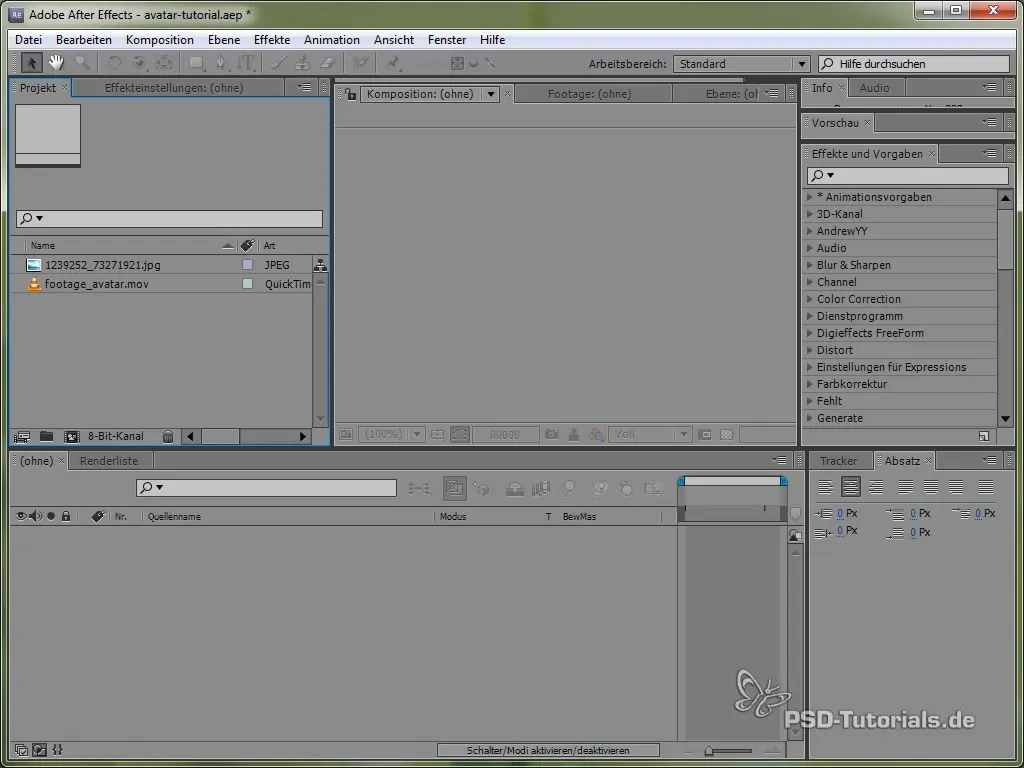
Krok 2: Sledovanie tváre s Mocha
Teraz je čas použiť Mocha na sledovanie tvojej tváre. Importuj svoje zábery do Mocha a vyber stabilnú oblasť tvojej tváre, ktorá nevykazuje veľký pohyb, ako je nos a oči. Sledovanie prebehne vytvorením masky pre tieto oblasti. Dávaj pozor, aby si nevyberal pohybujúce sa časti ako ústa.
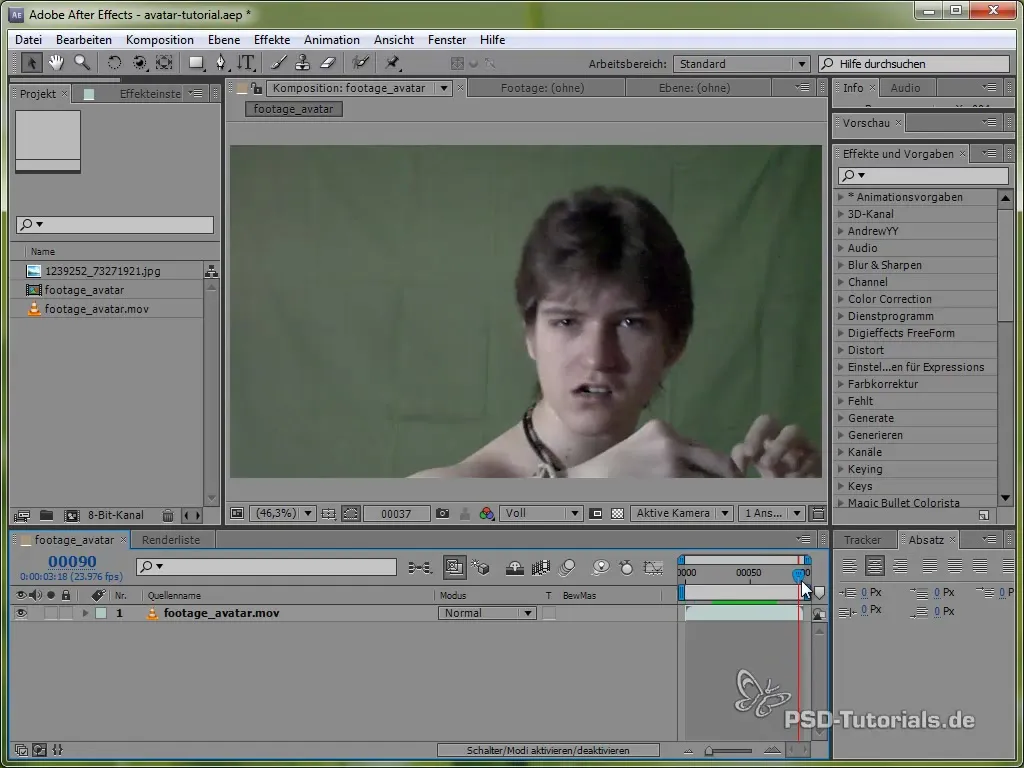
Krok 3: Sledovanie tváre
Ako si vytvoril masku, použij funkciu sledovania na sledovanie pohybov tvojej tváre v priebehu času. Pravidelne kontroluj, či sledovanie zostáva dobré aj pri rozmazaní pohybu. Je dôležité, aby sledovanie ostalo konštantné na svetlých a tmavých oblastiach tvojej tváre, ako je odraz v očiach.
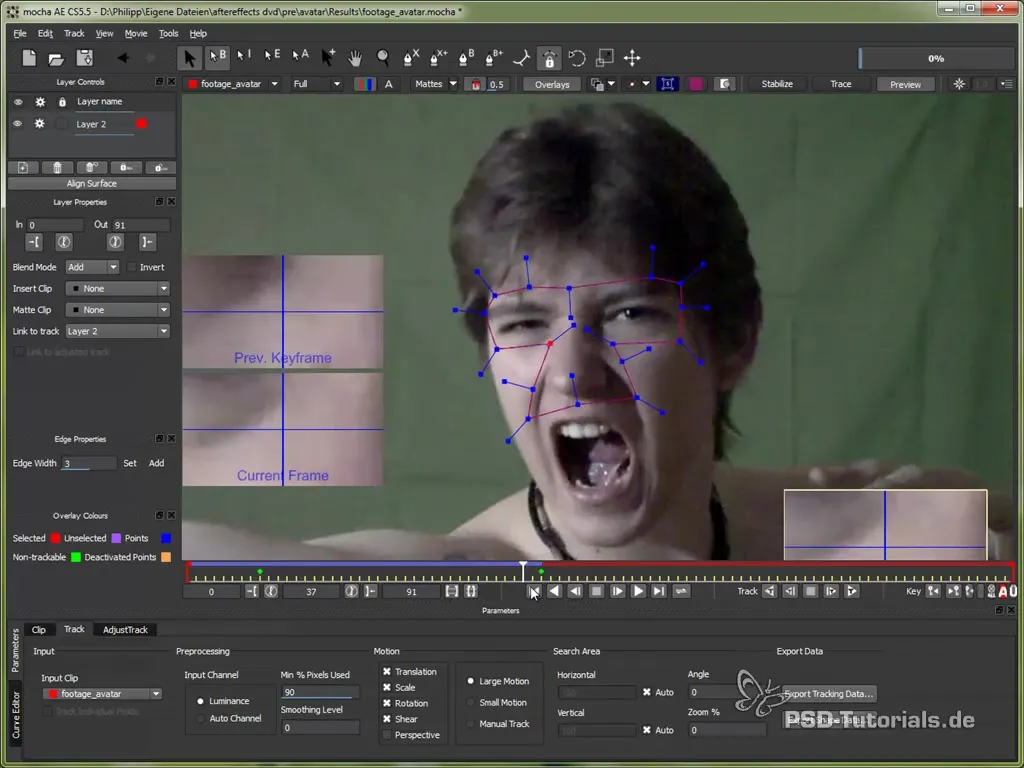
Krok 4: Exportuj sledovacie dáta
Ako si spokojný so sledovaním, exportuj sledovacie dáta. Môžeš zvoliť "Corner Pin" sledovanie a dáta skopírovať do schránky. Vráť sa do After Effects a vlož dáta tam.
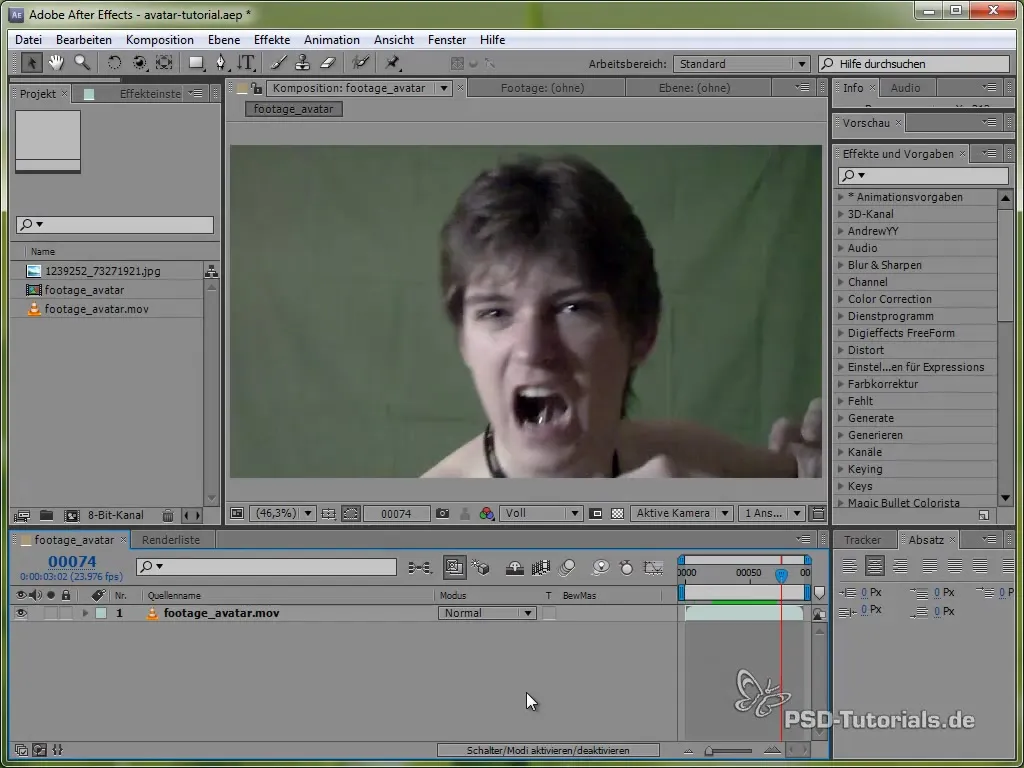
Krok 5: Vytvor farebný povrch
V After Effects teraz vytvor novú farebnú plochu, ktorá sa nachádza nad tvojím filmom. Táto farebná plocha zakryje tvoju tvár. Aby si ju prispôsobil svojej tvári, použij efekt "CC Power Pin", aby si umiestnil farebnú plochu na miesto.
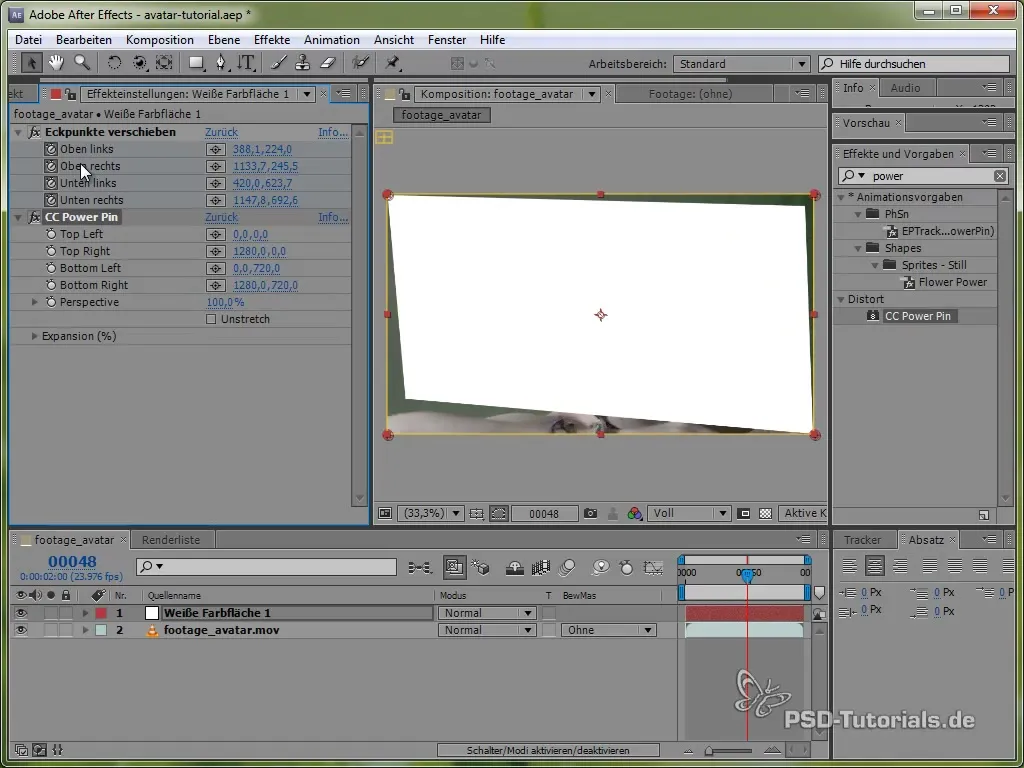
Krok 6: Stabilizácia tváre
Takto sa film prispôsobí pohybu tváre. Následne môžeš transformovať farebnú plochu tak, aby pokryla celú tvár, kým zvyšok obrazu zostane nedotknutý. Aktivuj možnosť "Stretch", aby si prispôsobil tvár veľkosti kompozície.
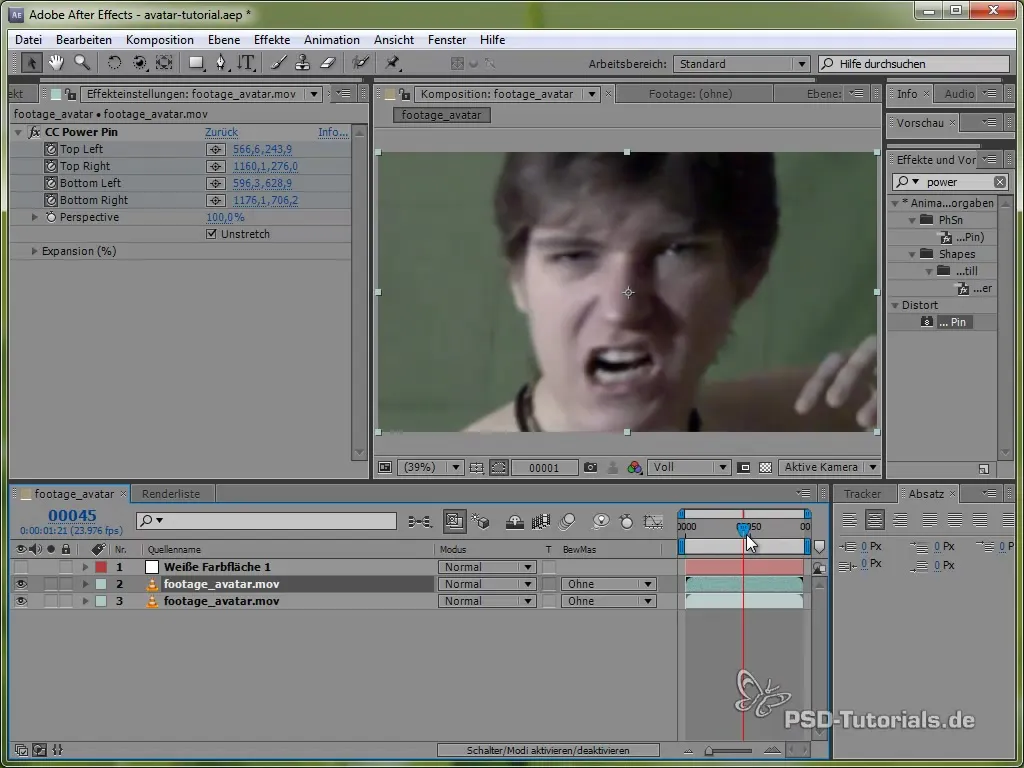
Krok 7: Zjemnenie tváre
Aby si prispôsobil konkrétne rysy tvojej tváre, ako napríklad plochý nos, aplikuj filter zjemnenia. Pridaj úpravnú vrstvu a vyber filter zjemnenia. Teraz môžeš tvarovať a prispôsobovať svoj nos, až kým nedosiahne želaný vzhľad Avatara.
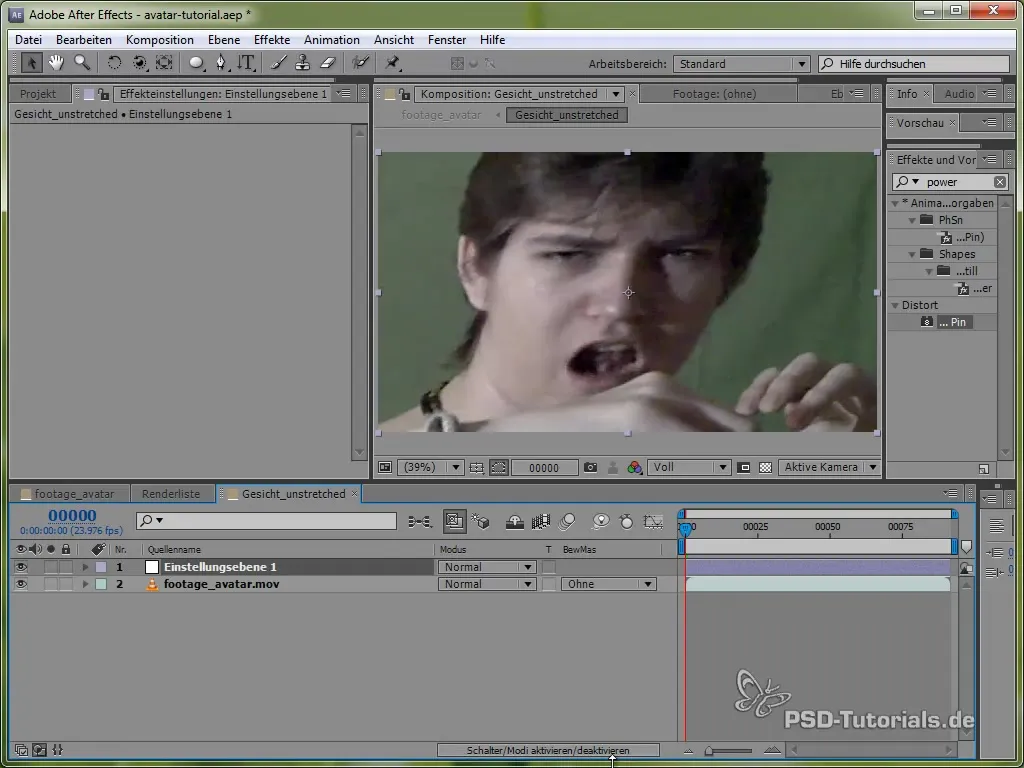
Krok 8: Pridanie farby pokožky
Nové úpravné vrstvy ti pomôžu zmeniť celkovú farebnú schému tvojej pokožky. Pomocou aplikácie kriviek môžeš prispôsobiť farby svojej pokožky, aby si posilnil pocit Avatara. Zníženie červenej a zvýšenie modrej ti poskytne požadovaný efekt.
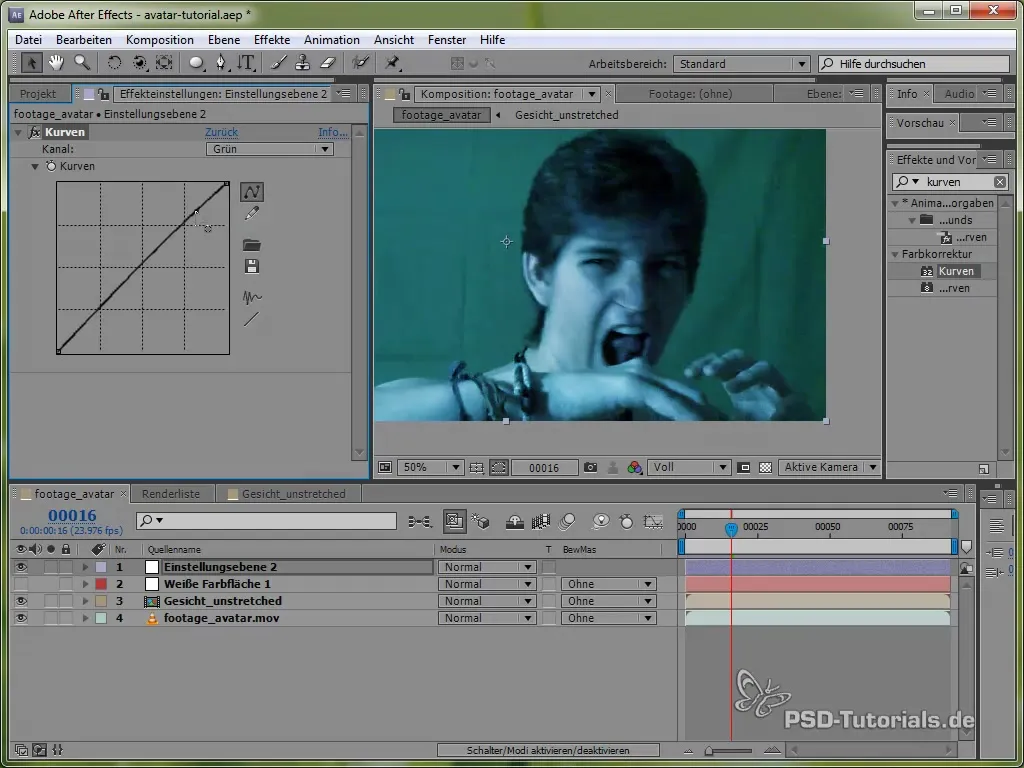
Krok 9: Zmena farby očí
Aby si prispôsobil farbu očí, vytvor novú masku a vyber oblasti očí, ktoré chceš zafarbiť. Opäť použij úpravné vrstvy, aby si oči dostal do požadovanej farby. Je dôležité, aby masky sledovali pohyb očí, preto ich prispôsobuj, keď prechádzaš z rámca na rámec.
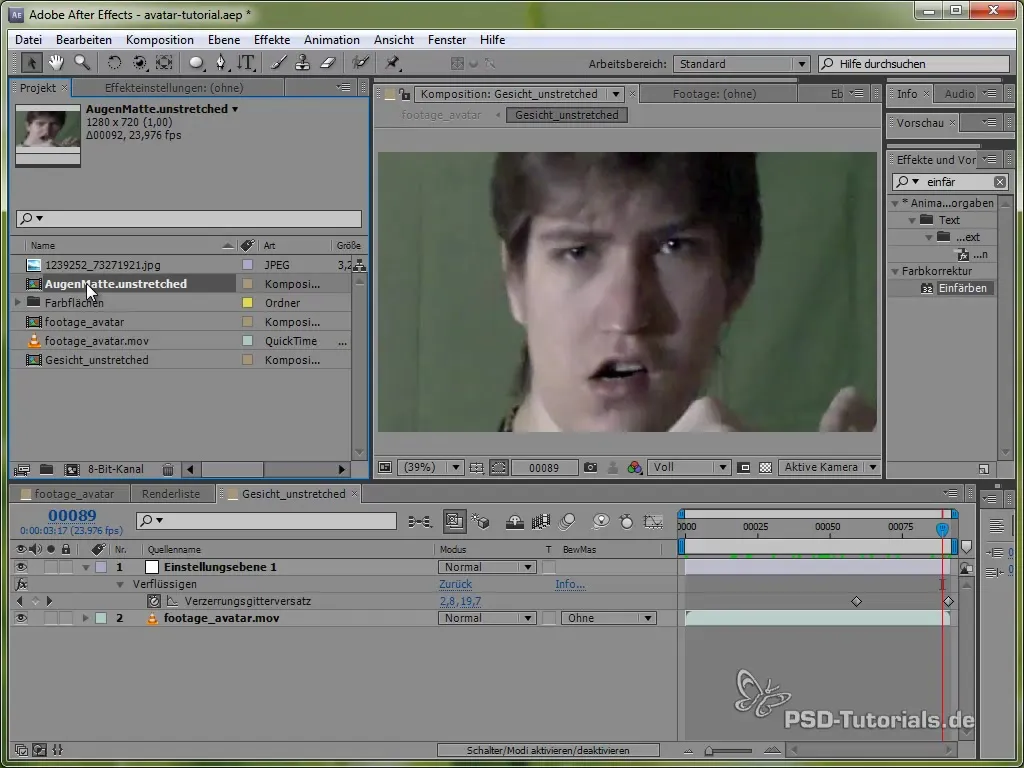
Krok 10: Finalizácia a doladenie
Teraz, keď je všetko prispôsobené, prejdite si celé video znovu, aby si sa uistil, že všetko vyzerá dobre. Dávaj pozor, aby všetky pohyby boli plynulé a rysy tvojej tváre boli správne zobrazené. Urob posledné úpravy pre najlepší vizuálny efekt.
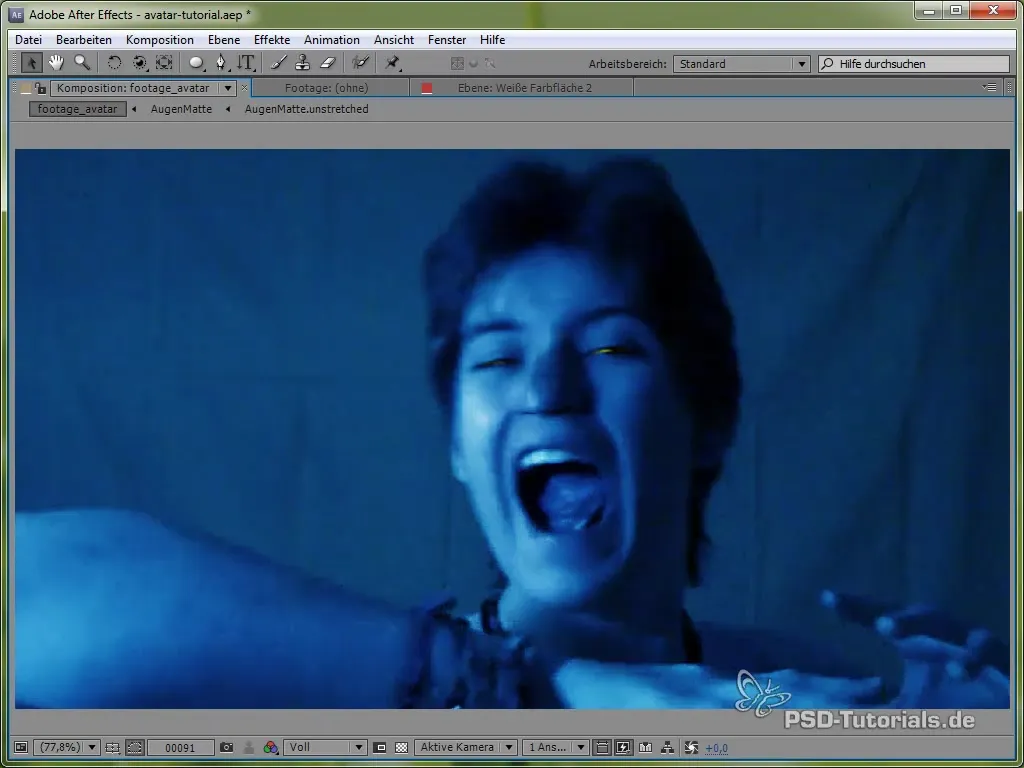
Zhrnutie – Návod na vytvorenie efektu Avatara pomocou sledovania tváre v After Effects
V tejto príručke si sa naučil, ako môžeš vytvoriť ohromujúci efekt Avatara v After Effects pomocou sledovania tváre a kreatívnych úpravy farieb. Využi tieto techniky na to, aby si uvoľnil svoju kreativitu a generoval svoje unikátne avatary.
Často kladené otázky
Ako dôležité je správne osvetlenie pre sledovanie tváre?Dobré svetlo výrazne zlepšuje kvalitu sledovania.
Môžem meniť aj iné rysy tváre?Áno, filter zjemnenia umožňuje rôzne úpravy.
Ako exportujem sledovacie dáta z Mocha?Vyber funkciu "Copy to Clipboard" v exportnom dialógu.
Sú nastavenia pre filter zjemnenia nastaviteľné?Áno, môžeš prispôsobiť intenzitu a typ zmeny.
Ako si môžem byť istý, že maska dobre sedí?Skontroluj masku snímku po snímku a prispôsobuj ju podľa potreby.


